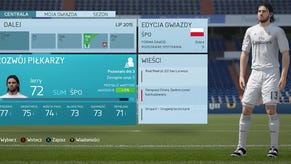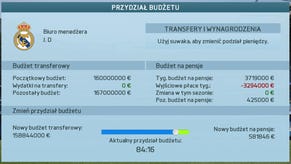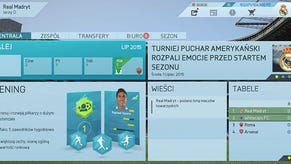FIFA 16 - Zespół i zarządzanie drużyną
Jak tworzyć składy i mieć wgląd w aktualną formę zawodników.
Poniżej możesz spojrzeć na przykład okna zespołu w karierze menadżera. Spędzisz tu prawdopodobnie sporo czasu, gdyż to właśnie tu ustalasz skład przed meczem i poznajesz wiele ciekawych informacji dotyczących zawodników.
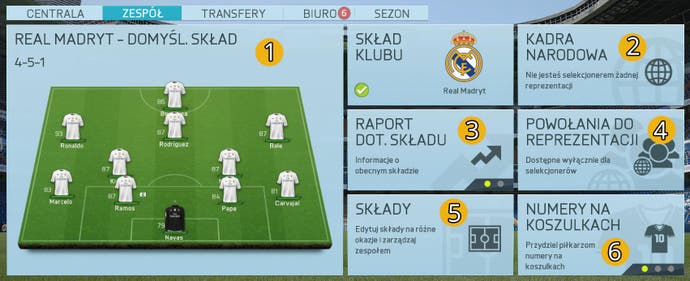
1. Po wybraniu tej opcji, zostaniesz przeniesiony na oddzielny ekran. W jego głównej części możesz ustalić skład na najbliższy mecz, a także szybko podejrzeć statystyki każdego zawodnika z uwzględnieniem tempa, strzałów, podań, dryblingu, obrony i atrybutów fizycznych.
W zakładce obok możesz wybrać formację, w której będzie ustawiona twoja drużyna. Więcej o formacjach piszemy tutaj.
Kolejna zakładka to role. Określisz tam, kto jest kapitanem drużyny oraz wykonawców stałych fragmentów gry, to jest rzutów rożnych (z prawej i z lewej), wolnych (z daleka i bliska) i karnych.
Wytyczne to zakładka, gdzie przypiszesz indywidualne role dla każdego z zawodników. Jest to opcja, której nie musisz wykorzystywać, ale jeśli chciałbyś zaprogramować zespół pod własny styl gry, warto poświęcić temu kilka chwil. Ustalisz tu choćby kto ma wspierać jaką część boiska, czy ma podłączać się do ofensywnych akcji, wybiegać (lub nie) na wolne pole. Opcji jest niezbyt dużo, ale mają realny wpływ na zachowanie zawodników na boisku.
Ostatnia zakładka to taktyka, gdzie wybierzesz domyślne nastawienie piłkarzy od pierwszego gwizdka lub ustalisz własną. W każdym momencie meczu możesz ją zmienić, naciskając krzyżak na padzie w górę lub w dół i wybierając odpowiednią opcję. Gdy naciśniesz X/□, otworzysz szczegółowy widok taktyki, gdzie dowiesz się, na czym będzie polegać gra po jej wyborze.
2. Jeżeli jesteś selekcjonerem któregoś kraju (odpowiednie propozycje pojawią się w trakcie gry), po naciśnięciu przycisku kadry narodowej okno zespołu zmieni się na widok reprezentacji. W analogiczny sposób wrócisz do widoku klubu.3. W raporcie dotyczącym składu sprawdzisz statystyki każdego zawodnika w każdym turnieju oraz podstawowe informacje o nim jak choćby status od którego momentu gra w klubie, informacje o kontuzjach czy zawieszeniu. Dodatkowo po naciśnięciu RB/R1 sprawdzisz wszystkie szczegółowe cechy piłkarza.
Przechyl prawy analog, aby zmienić widok z raportu dotyczącego składu na ranking składu. Jest to lista teoretycznie najlepiej radzących sobie zawodników w twoim klubie. Oparta jest na sumarycznej ocenie umiejętności piłkarza oraz na aktualnej formie.
4. Powołania do reprezentacji. Tutaj, będąc selekcjonerem kadry, możesz wybierać zawodników do meczów reprezentacyjnych.
5. W tym miejscu możesz stworzyć alternatywny skład z dostępnych piłkarzy i szybko przełączać się pomiędzy wszystkimi dostępnymi. Jest to interesująca opcja, dzięki której nie będziesz musiał przed każdym meczem zmieniać formacji i taktyki. Polecamy posiadanie składu typowo ofensywnego, defensywnego i zbalansowanego. Dzięki temu zaoszczędzisz naprawdę dużo czasu.
6. Tutaj możesz zmieniać numery na koszulkach piłkarzy. Nie ma to żadnego wpływu na rozgrywkę.
Jeśli przechylisz prawy analog w którąś ze stron, przejdziesz do okna listy kontuzjowanych piłkarzy. Sprawdzisz tu status kontuzji, jej rodzaj oraz planowany powrót do zdrowia zawodnika.
Jeszcze raz wychyl analog w prawą stronę, aby dotrzeć do edycji zawodnika. Ta opcja będzie dostępna tylko i wyłącznie wtedy, gdy wybierzesz odpowiednią opcję na samym początku kariery. Później podobna operacja nie będzie już możliwa.
Następnie: FIFA 16 - Transfery
Powrót do spisu treści: FIFA 16 - Poradnik, FUT, Kariera, Triki